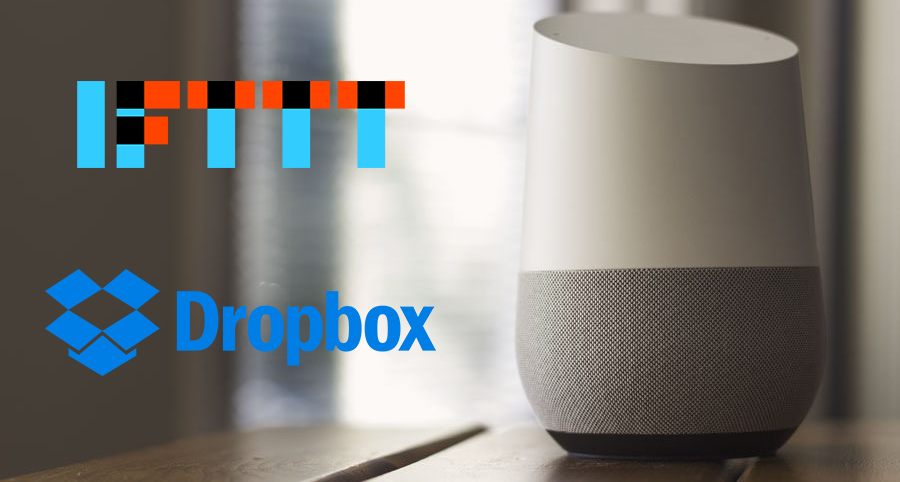Le modem téléinformation 1 compteur que nous proposons sur notre boutique est très pratique pour mesurer les informations de consommation électrique directement prélevées depuis le compteur. Il existe en version modem 1 compteur au format rail DIN et modem 1 compteur au format boitier simple, permettant de coller aux différents besoins qui peuvent se présenter.
Les versions que nous proposons sont préinstallées avec le fichier de configuration compatible avec Windows, ce qui permet une installation simple en le branchant directement sur un PC comportant Windows et un logiciel de suivi de consommation. Mais il est possible que votre ordinateur personnel fonctionne sur l’OS Linux, ou que vous souhaitez utiliser le modem téléinformation sur un système basé sur Linux, comme les versions Raspberry Pi de Domoticz et Jeedom.
Nous allons vous expliquer comment effectuer ce changement de configuration interne en 5 étapes simples.

N.B. : ce guide ne concerne que les modem téléinformation 1 compteur, pour le module 2 compteur, vous n’avez pas à modifier la configuration interne mais à installer les pilotes compatibles avec votre système et disponibles sur notre page téléchargements utiles.
Étape 1 : Déballez votre modem téléinformation et branchez-le sur votre PC
Un PC est nécessaire pour effectuer cette modification du fichier de configuration interne. Il suffit de relier tout simplement votre modem téléinformation sur le PC en USB, et éventuellement d’attendre que le PC installe ses propres drivers pour communiquer avec l’interface FTDI présente dans le modem téléinformation.


Étape 2 : téléchargez l’utilitaire FT Prog ainsi que le fichier de configuration souhaité
Vous aurez besoin de deux éléments : le logiciel FT Prog, qui vous permet d’accéder à la configuration interne de votre module téléinformation et la remplacer, ainsi que du fichier de configuration en lui-même.
Ils sont disponible sur notre page « Téléchargements utiles » et le fichier à choisir dépend du modèle dont vous disposez (boitier rail DIN ou non rail DIN), et bien sûr du système à écrire dessus. Nous vous proposons la version Windows préinstallée par défaut, mais le fichier de configuration Windows est également proposé en téléchargement au cas où vous seriez passé sur la version Linux et auriez besoin de faire la manœuvre inverse.
Pour notre exemple, nous avons le module au format boite non rail DIN et nous allons le passer en version Linux.
Ce fichier de configuration peut être placé où vous le souhaitez du moment que vous le repérez pour les étapes suivantes. Il est recommandé de le décompresser dans le répertoire « Templates » de l’utilitaire FT Prog.
Après avoir décompressé le logiciel en question, vous pouvez démarrer FT_Prog qui vous proposera une interface graphique (FT-Prog-CmdLine fonctionne en ligne de commande est il est réservé aux utilisateurs avertis, nous n’aborderons pas son utilisation dans ce tutoriel).

Étape 3 : trouvez le modem sur votre système

Cliquez sur la loupe (cercle rouge dans la capture d’écran ci-dessus) et l’utilitaire trouvera de lui-même le modem téléinformation branché en USB.
Il est peu probable qu’un autre appareil apparaisse mais cela demeure possible si vous avez beaucoup d’appareils USB particuliers branchés sur votre PC. Dans tous les cas l’utilitaire vous indique le nom du produit trouver, vous permettant de contrôler qu’il s’agit bien du compteur téléinformation (zone surlignée en jaune)
Étape 4 : ouvrir et charger le template

Cliquez sur l’icone « Open Template » (ou dans le menu : File > Open Template) et sélectionnez le fichier propre à votre modem et la version d’OS que vous souhaitez utilisez (téléchargé à l’étape 2).
Vous avez donc deux élements qui apparaissent dans la fenêtre : l’appareil et le template, chacun ayant un arbre « FT EEPROM » indiquant le fichier de configuration correspondant.
Étape 5 : envoyer le fichier de configuration sur le modem 1 compteur
Faites un clic droit sur l’appareil et choisissez « Apply Template« , puis sélectionnez le template que vous venez d’ouvrir dans le logiciel.

Il vous suffit alors de cliquer sur « Program Devices » (icone entourée en rouge) pour écrire le fichier de configuration (2) sur le modem téléinformation (1).

Une autre fenêtre s’ouvre, et il vous suffit de cliquer sur « Program » (en prenant bien soin à ce que « Only program blank devices » ne soit pas coché.
Le template choisi sera alors écrit sur le modem téléinformation, opération qui ne prend que quelques secondes. Le statut de l’écriture du fichier sur le modem est présenté de manière très discrète, en bas à gauche de cette fenêtre, et dès que vous y voyez la mention « Finished Programming », vous pouvez fermer cette fenêtre.

Ça y est, le changement de configuration interne de votre modem téléinformation est effectué ! Il ne vous reste plus qu’à débrancher et rebrancher le modem afin que la nouvelle configuration soit prise en compte.
Bonne utilisation, et bonnes économies d’énergie grâce au modem téléinformation !